Was ist der Bildschirmzeit-Code und wie verwendet man es?
Apple-Geräte verfügen über eine native Screen Time-Funktion, die Nutzern hilft, ihr Nutzungsverhalten zu verstehen und einen ausgewogenen digitalen Lebensstil zu fördern. Im Grunde genommen verwaltet, kontrolliert und beschränkt Screen Time die Zeit, die du oder deine Kinder auf Geräten verbringen. Der Bildschirmzeit-Code ist ein Tor, mit dem du den Zugang zu bestimmten Funktionen und Anwendungen auf dem iPhone kontrollieren und verwalten kannst.
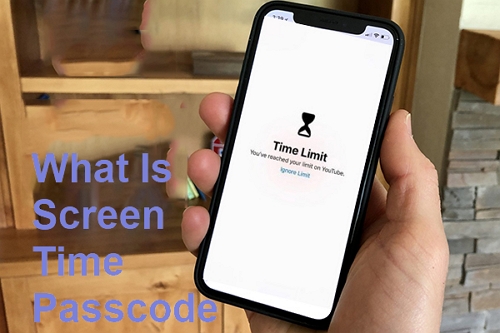
Darüber hinaus kannst du mit dem Bildschirmzeit den Zugriff auf bestimmte Inhalte wie Filme, Apps und Spiele ganz einfach einschränken. Wenn du mehr über die Vorteile, Anwendungsfälle und eine zusätzliche Sicherheitsebene erfahren möchtest, die du mit dem Bildschirmzeit-Code erhältst, erfährst du hier mehr. Erfahre, wie du mit dem Bildschirmzeit-Code die Kontrolle zurückgewinnen und ein achtsames digitales Leben führen kannst.
- Teil 1: Was ist ein Bildschirmzeit-Code?
- Teil 2: Wie kann man auf dem iPhone/iPad einen Passcode für die Bildschirmzeit einrichten?
- Teil 3: Was tun, wenn du deinen Bildschirmzeit-Code vergessen hast?
- Teil 4: Wie kann man den Bildschirmzeit-Code entfernen?
- Teil 5: Was sind die Vorteile des Bildschirmzeit-Codes?
- Teil 6: Warum kann mein Kind die Bildschirmzeitbegrenzung ignorieren?
- Teil 7: Wie kann man verhindern, dass die Kinder den Bildschirmzeit-Code umgeht?
Was ist ein Bildschirmzeit-Code?
Der Bildschirmzeit-Code ist ein 4-stelliges Passwort, das sich als sehr nützlich erweist, insbesondere für Eltern. Mit diesem Passcode kannst du sicherstellen, dass nur du die Berechtigung hast, die Bildschirmzeiteinstellungen zu ändern oder die App-Nutzung zu verlängern, wenn die festgelegten Grenzwerte ablaufen. Nutze diese Funktion, um Inhalts- und Datenschutzbeschränkungen auf dem Gerät deines Kindes festzulegen.
Der Bildschirmzeit-Code ist eine entscheidende Sicherheitsfunktion in iOS 12 - iOS 15. Die Funktion ermöglicht es Benutzern, die Nutzung ihres Geräts zu kontrollieren. Eltern oder Erziehungsberechtigte können mithilfe eines Passcodes den Zugriff auf bestimmte Apps oder Inhalte zu bestimmten Tageszeiten einschränken. Sie können auch die Gesamtnutzung begrenzen oder sogar tägliche Zeitkontingente für verschiedene Kategorien von Apps festlegen, z. B. für soziale Medien, Spiele oder Unterhaltung. Darüber hinaus ist der Bildschirmzeit-Code ein Tool zur Verwaltung und Überwachung der Nutzung digitaler Geräte, insbesondere für Kinder und Jugendliche.
Wie kann man auf dem iPhone/iPad einen Passcode für die Bildschirmzeit einrichten?
Die Einrichtung eines Passcodes für die Bildschirmzeit auf deinem iPhone oder iPad ist ein entscheidender Schritt, um eine angemessene Nutzung des Geräts zu gewährleisten. In diesem Abschnitt geben wir dir eine einfache Anleitung, wie du einen Passcode für die Bildschirmzeit auf deinem iPhone oder iPad einrichten kannst.
Bildschirmzeit einschalten
Führe die folgenden Schritte aus, um die Bildschirmzeit auf deinem iPhone und iPad einzuschalten.
Schritt 1: Öffne dein iPhone oder iPad
Schritt 2: Navigiere zu „Einstellungen“, scrolle nach unten und klicke auf „Bildschirmzeit“.
Schritt 3: Tippe auf „Bildschirmzeit aktivieren“, um die Bildschirmzeit zu aktivieren.
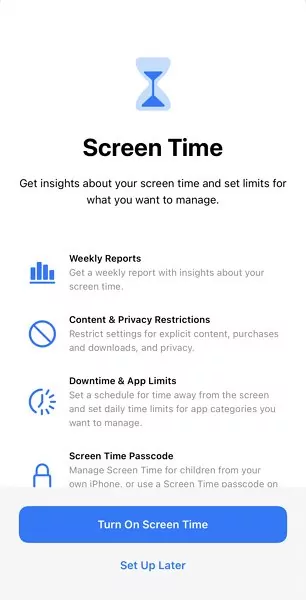
Schritt 4: Gib an: „Dies ist mein iPhone oder iPad“ oder „Dies ist das iPhone oder iPad meines Kindes“.
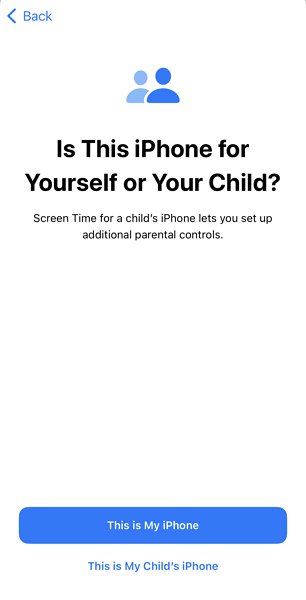
Hier sind verschiedene Optionen zur Konfiguration der Bildschirmzeitverwaltung sowie zur Einrichtung eines sicheren Passworts.
Bei Verwendung der Familienfreigabe
Sobald du die Bildschirmzeit auf deinem iOS-Gerät aktiviert hast, werden dir verschiedene Optionen zur Anzeige deiner Nutzungsberichte angezeigt. Wenn du die Gerätenutzung deines Kindes im Auge behalten möchtest, kannst du dies über die Familienfreigabe tun.
Die Familienfreigabe ist eine weitere bahnbrechende Funktion für Apple-Benutzer, mit der sie die Geräte ihrer Kinder direkt von ihrem iPhone aus verwalten können.
So legst du über die Familienfreigabe ein Passwort für ein Kinderkonto fest:
Schritt 1: Navigiere zu den iPhone- oder iPad-Einstellungen.
Schritt 2: Klicke auf „Bildschirmzeit“ und wische nach unten, um den Namen deines Kindes unter „Familie“ auszuwählen.
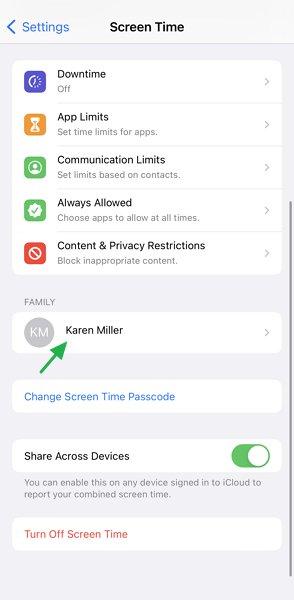
Schritt 3: Klicke auf „Bildschirmzeit aktivieren“.
Schritt 4: Du kannst ganz einfach Inhalts- und Datenschutzbeschränkungen, Ausfallzeiten und App-Beschränkungen basierend auf den Einschränkungen konfigurieren, die du für dein Kind festlegen möchtest, oder du kannst den Vorgang überspringen, indem du „Später einrichten“ auswählst.
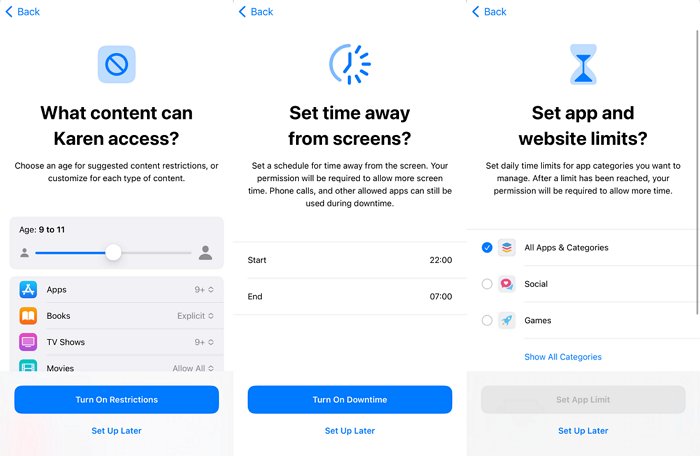
Schritt 5: Erstelle nun einen neuen Bildschirmzeit-Code. Gib bei Bedarf einen Passcode ein. Gib den Passcode zur Bestätigung erneut ein.
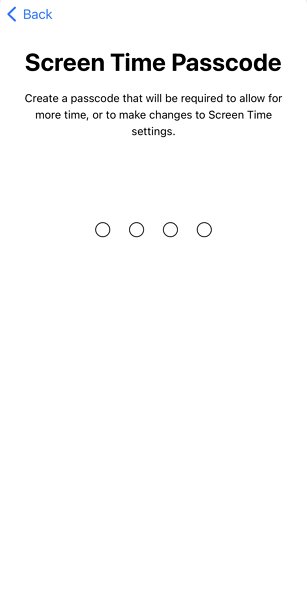
Wenn die Familienfreigabe nicht verwendet wird
Wenn du die Familienfreigabe nicht verwendest, befolge diese Schritte:
Schritt 1: Nimm das Gerät deines Kindes und öffne die Einstellungen.
Schritt 2: Wähle Bildschirmzeit und aktiviere Bildschirmzeit.
Schritt 3: Gib sorgfältig an, dass es sich um das iPhone oder iPad deines Kindes handelt.
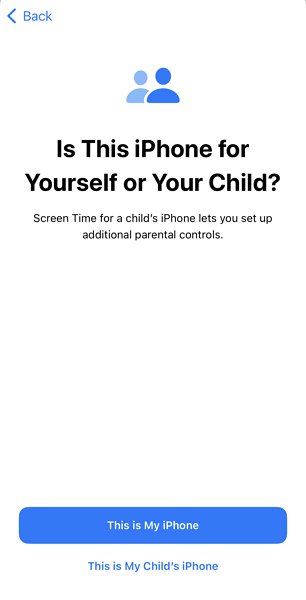
Schritt 4: Richte dann Inhalts- und Datenschutzbeschränkungen, Ausfallzeiten und App-Limits ein.
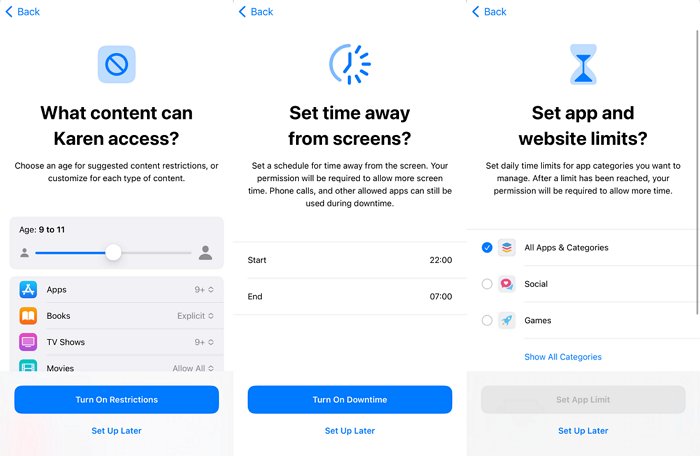
Schritt 5: Gib einen Passcode ein. Gib den Passcode erneut ein, um die Aktion zu bestätigen.
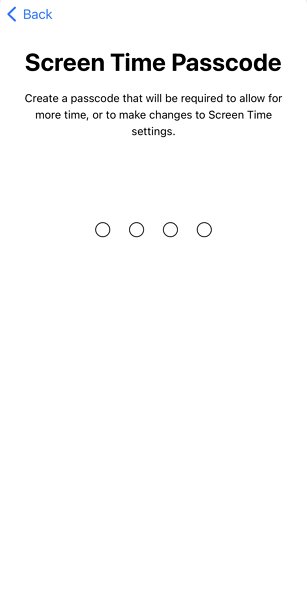
Step 6: Finally, submit your Apple ID and password.
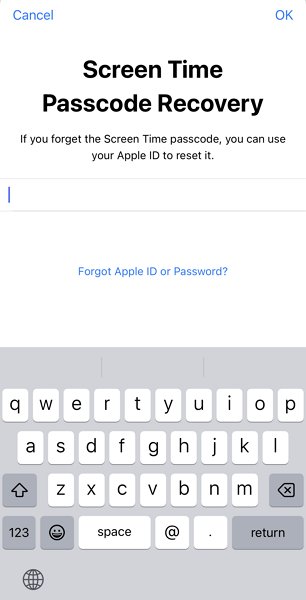
Was tun, wenn du deinen Bildschirmzeit-Code vergessen hast?
Wenn du deinen Bildschirmzeit-Code vergessen hast, musst du nicht sofort einen Techniker aufsuchen. Du kannst das Problem schnell lösen und einen neuen Passcode festlegen, ohne deine bevorzugten Konfigurationen zu verlieren. Befolge diese einfachen und effektiven Schritte auf der offiziellen Seite von Apple, um den Bildschirmzeit-Code zurückzusetzen.
Schnapp dir dein iPhone oder iPad.
Gehe zu den Einstellungen und klicke auf „Bildschirmzeit“.
Klicke auf „Bildschirmzeit-Code ändern“. Klicke nun auf „Bildschirmzeit-Code ändern“.
Unten auf dem Bildschirm siehst du die Option „Passwort vergessen“. Klicke darauf.
Gib deine originale Apple-ID und das Passwort ein, an das du dich erinnerst.
Sobald du deine Apple-ID und dein Passwort hast, gib einen eindeutigen Bildschirmzeit-Code ein und wiederhole den Vorgang zur Bestätigung.
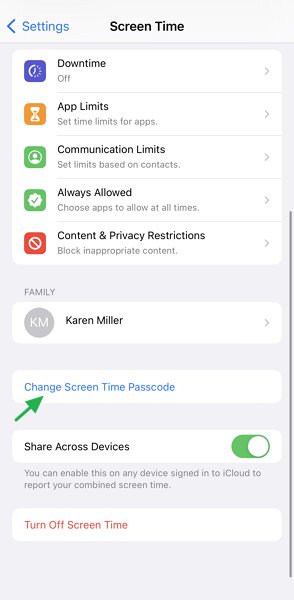
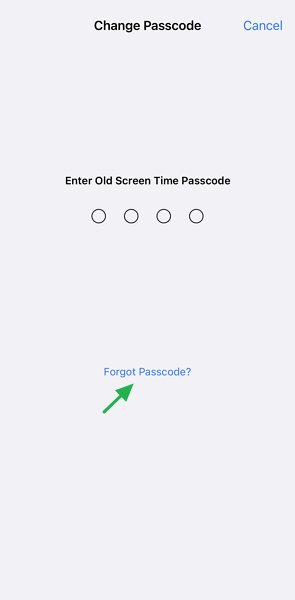
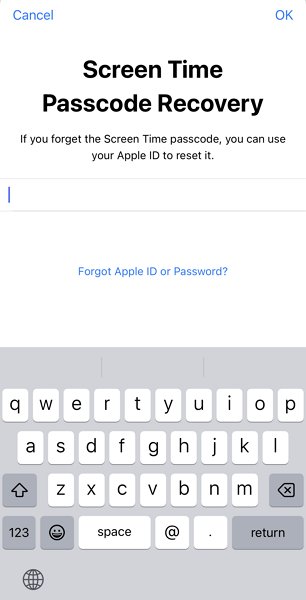
Wie kann man den Bildschirmzeit-Code entfernen?
Der Bildschirmzeit-Code dient dazu, die Bildschirmzeit-Einstellungen zu sperren und zu entsperren sowie den Zugriff auf bestimmte Anwendungen einzuschränken. Wenn du den Bildschirmzeit-Code aus irgendeinem Grund entfernen möchtest, ist das möglich. Hier erfährst du, wie du die Bildschirmzeit auf einem iPhone oder iPad mit iOS 13 oder höher ausschaltest.
Rufe die Bildschirmzeit-Einstellungen auf deinem Gerät auf.
Wenn es sich um dein Gerät handelt, klicke auf „Bildschirmzeit-Code ändern“ und wähle dann „Bildschirmzeit-Code deaktivieren“.
Alternativ kannst du auf „Familienfreigabe“ für das Gerät des Kindes zugreifen. Wähle den Namen des Kindes unter „Familie“ aus. Tippe auf „Bildschirmzeit-Code ändern“.
Verifiziere deine Identität über Face ID, Touch ID oder den Gerätepasscode.
Wähle „Bildschirmzeit-Code deaktivieren“ aus und tippe zur Bestätigung auf „OK“.
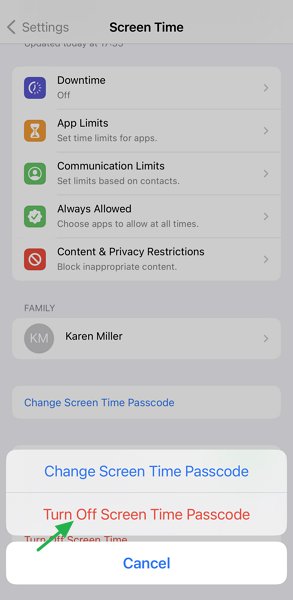
Was sind die Vorteile des Bildschirmzeit-Codes?
Bildschirmzeit-Passwörter bieten zahlreiche Vorteile für Einzelpersonen sowie für Eltern. Auch für diejenigen, die die Kontrolle über ihr Online-Verhalten behalten und eine sichere und geschützte Benutzererfahrung gewährleisten möchten.
- Bildschirmzeit-Passwörter helfen Benutzern, insbesondere bei Kindern, die Einhaltung von Beschränkungen der Bildschirmzeit durchzusetzen. Eltern können damit strenge Regeln für die Nutzung von Geräten durch Kinder erstellen und durchsetzen, was zur Förderung gesunder digitaler Gewohnheiten beiträgt.
- Verhindert uneingeschränkte App-Downloads oder In-App-Käufe durch Kinder. Der Passcode schützt sowohl ihre Online-Erfahrung als auch ihre Finanzdaten.
- Schützt Ihre App- und Familiendaten und gewährleistet den Datenschutz für die allgemeine Nutzung, den Browserverlauf und die Nutzungsgewohnheiten.
- Sie können sich ohne Unterbrechung auf Ihre Arbeit konzentrieren, da Kinder Ihre Bildschirmzeit-Einstellungen nicht manipulieren oder Einschränkungen umgehen können.
Warum kann mein Kind die Bildschirmzeitbegrenzung ignorieren?
Screen Time ist in der Tat ein leistungsstarkes Tool, um die Gerätenutzung einzuschränken. Dennoch ist es nicht narrensicher. Leider haben Kinder einige Umgehungsmöglichkeiten gefunden, um das Bildschirmzeitlimit zu umgehen.
Sperren bei Inaktivität: Navigiere zu den Bildschirmzeiteinstellungen und aktiviere die Option „Inaktivität“. Hoffentlich hast du „Inaktivität“ ausgewählt und das Kästchen „Bei Inaktivität sperren“ deaktiviert. In diesem Fall ist dein Gerät während der Inaktivität weiterhin zugänglich. Das Kind kann Einschränkungen leicht ignorieren, indem es „Einschränkung ignorieren“ auswählt und das Gerät ohne Zustimmung der Eltern weiter benutzt.
Bildschirmzeit-Code: Ein weiterer wichtiger Grund, warum ein Kind Bildschirmzeit-Beschränkungen ignorieren könnte, hängt mit der Stärke und Komplexität des Bildschirmzeit-Codes zusammen. Wenn du keinen Passcode festgelegt hast oder einen Passcode gewählt hast, der leicht zu erraten ist, kann dein Kind ihn schnell herausfinden und erhält uneingeschränkten Zugriff auf das Gerät.
Wie kann man verhindern, dass die Kinder den Bildschirmzeit-Code umgeht?
Wie bereits erwähnt, sind Bildschirmzeitbeschränkungen nicht unfehlbar. Du benötigst eine umfassende Kindersicherungsanwendung, die den uneingeschränkten Gerätezugriff für Kinder verhindert. AirDroid Parental Control bietet Eltern alle Tools, die sie benötigen, um das digitale Leben ihrer Kinder zu überwachen und zu kontrollieren. Die App hilft Eltern, die Aktivitäten ihrer Kinder aus der Ferne zu verfolgen und Grenzen und Kontrollen für die Nutzung von Apps festzulegen. Außerdem hilft sie Eltern, ihre Kinder vor Online-Kriminellen zu schützen.
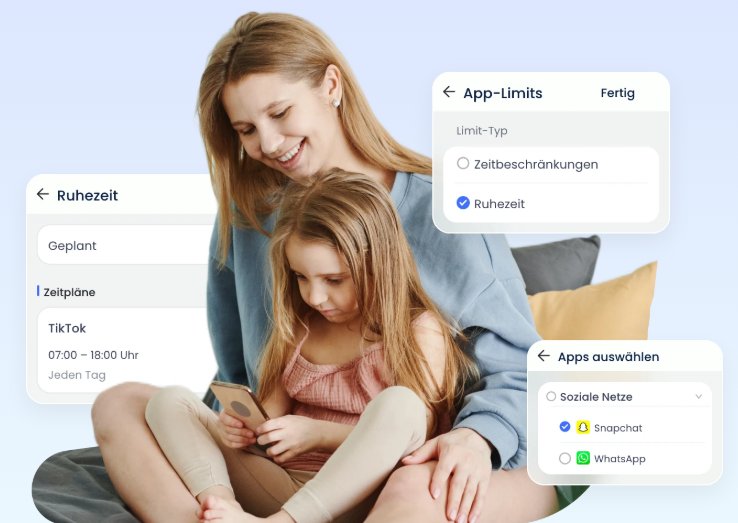
Mit der App kannst du die Geräte deiner Familienmitglieder von einem zentralen Ort aus überwachen. Du kannst Geräte hinzufügen, Regeln und Einschränkungen festlegen und Benachrichtigungen erhalten, wenn eines davon verwendet wird. Darüber hinaus können Eltern ihr digitales Leben durch die gemeinsame Nutzung von Echtzeit-Standorten, Sofortbenachrichtigungen und den Fernzugriff auf die Telefone ihrer Kinder effektiver organisieren.
Die Hauptfuntionen von AirDroid Parental Control
- Remote-Kamera: Die Umgebung Ihres Kindes durch die Kamera des Geräts betrachten.
- Bildschirm-Spiegelung: Den Bildschirm Ihres Kindes auf Ihrem Handy in Echtzeit spiegeln.
- Einweg-Audio: Die Umgebungsgeräusche dieses Geräts anhören.
- Handy Standort orten: Den Standort Ihres Kindes in Echtzeit orten und Geofence anbieten.
- Bildschirmzeit: Tägliche Bildschirmzeitlimits Ihres Kindes einführen und die Nutzungszeit jeder App verwalten.
- Benachrichtigungen synchronisieren: Alle Benachrichtigungen auf dem Handy Ihres Kindes synchronisieren.
- Intelligent blockieren: Effektives Pornografie und Gewalt blockieren und den Browserverlauf überwachen.
- Live-Warnung: Die Schlüsselwörter setzen und Warnmeldungen erhalten, wenn die Schlüsselwörter erkannt werden.
Hier erfährst du, wie du die App sofort nutzen kannst.
Schritt 1. Lade die AirDroid Parental Control aus dem Play Store oder App Store herunter.
Schritt 2. Du wirst zur Anmeldeseite weitergeleitet, sobald du die AirDroid-Kindersicherung auf deinem Gerät öffnest. Erstelle dein Konto und melde dich dann an.
Schritt 3. Stelle sicher, dass auf deinem Zieltelefon AirDroid Kids installiert ist. Binde das Gerät, indem du den Kopplungscode eingibst. Nimm einige notwendige Einstellungen vor und füge genaue Informationen hinzu.
Fazit
Heutzutage tun Kinder alles, um an dein Smartphone zu kommen und es weiter zu benutzen. Sie wechseln von App zu App, jagen Benachrichtigungen hinterher und verlieren dabei oft das Zeitgefühl. Wenn du siehst, dass ein Familienmitglied ununterbrochen spielt oder durch soziale Medien scrollt, solltest du dein Gerät sofort schützen, indem du die Bildschirmzeit-Einstellungen auf deinem iPhone oder iPad aktivierst. Darüber hinaus ist die Einrichtung eines starken Bildschirmzeit-Codes entscheidend, um die Smartphone-Sucht zu durchbrechen, insbesondere bei Kindern.







Antwort schreiben.